"Star Wars: The Old Republic" (kurz SWTOR) ist ein Massively Multiplayer Online Role-Playing Game (MMORPG), das grob auf der Handlung von "Star Wars" basiert.Es wurde Anfang 2011 von EA veröffentlicht, wurde aber bis jetzt von den Leuten geliebt und gespielt.Darüber hinaus bleibt die Popularität des Spiels gleich, aber es wird auch Probleme beim Spielen dieses Spiels geben.
Stellen Sie sich vor, Sie hören von einem Freund Neuigkeiten über dieses coole Spiel und verbrauchen all Ihre teuren Daten, um dieses 25-GB-Spiel herunterzuladen, wenn Sie nach Hause kommen.
Schließlich ist der Download des Spiels abgeschlossen, Sie sind so aufgeregt, dass Sie sich einloggen und auf das Spiel klicken, aber plötzlich erscheint im Dialogfeld eine Fehlermeldung mit der Aufforderung" SWTOR Launcher funktioniert nicht mehr." ,deshalb swtor kann nicht gestartet werden.
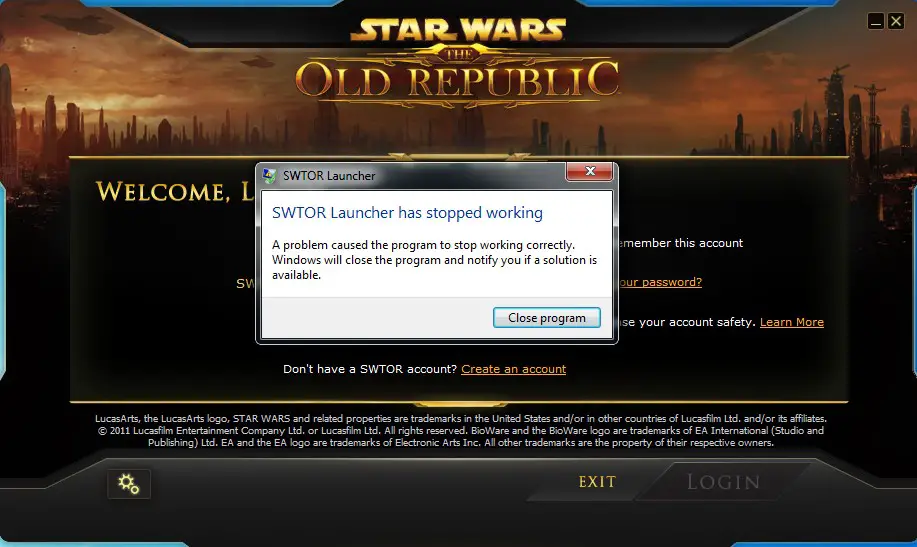
Ein unerwarteter Fehler ist aufgetreten, nachdem 25 GB Daten und Speicherplatz geopfert wurden.Dies ist eines der grausamsten Dinge, die Spielern passieren können.Aber seien Sie versichert, denn dieser Fehler kann behoben werden.Daher können Sie Ihre Zeit und Ihr Geld einlösen, indem Sie dieses Spiel erfolgreich spielen.Daher werden wir diesen Fehler umgehend beheben.Folgen Sie einfach der Seitenanleitung, um diesen Fehler zu beheben.
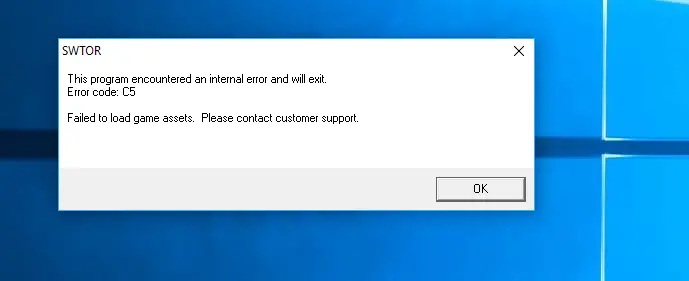
Häufige Falschangaben
- "Der SWTOR Launcher funktioniert nicht mehr."
- "Beim Herunterladen der Patch-Daten ist ein Fehler aufgetreten.Erneut versuchen..."
- "Ein Fehler ist aufgetreten.Erneut versuchen..."
- "Bitte mit Administratorrechten ausführen."
- "Ein Fehler ist aufgetreten.Bitte beenden und starten Sie den SWTOR Launcher neu. "
- "Ein Fehler ist aufgetreten.Bitte verwenden Sie diese Fehlernummer, um den Kundensupport zu kontaktieren.[#]"
- "Netzwerkfehler.Prüfe deine Internetverbindung. "
- "Beim Update ist ein Fehler aufgetreten.Reparatur"
Gründe, warum SWTOR nicht gestartet werden kann
Diese Fehler können auch bei jeder Windows-Version auftreten (z. B. Windows10 / Windows8.1 / 8 und Windows 7).Es gibt viele Gründe, warum SWTOR nicht gestartet werden kann:
- Das System kann die Mindestanforderungen zum Ausführen des Spiels nicht erfüllen.
- Netzwerkprobleme, wie z. B. keine langsame Internetverbindung.
- Probleme in den Client-Einstellungen.
- Beschädigte oder infizierte Dateien.
- Der Treiber wird nicht aktualisiert.
- Die DLL-Datei fehlt.
Wie löst man das Problem "SWTOR kann nicht gestartet werden"?
Aus den oben genannten Gründen gibt es entsprechende Lösungen zur Behebung des Problems, dass SWTOR nicht startet.Daher listet es alle möglichen Lösungen auf, die Sie aus Schwierigkeiten herausholen und Ihnen ermöglichen, weiter zu spielen und das Spiel zu genießen.
Lösung 1: Versuchen Sie, das Programm neu zu installieren, um SWTOR . zu reparieren
Die Neuinstallation des Programms ist die beste Option, da alle wichtigen Dateien, die zum Ausführen des Spiels erforderlich sind, in das ursprüngliche Format zurückkehren.Daher ist dies der erste Schritt bei der Fehlerbehebung.Prüfen Sie, ob es diesmal startet.
Lösung 2: Versuchen Sie, den Launcher als Administrator auszuführen
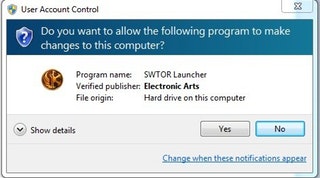
Versuchen Sie vor allem, den Launcher als Administrator auszuführen.Das Administratorkonto hat Zugriff auf alle Berechtigungen. Aus Sicherheitsgründen können Sie möglicherweise nicht auf einige DLL-Dateien zugreifen, wenn Sie es als Gast verwenden.Um ein beliebiges Programm als Administrator auszuführen, klicken Sie einfach mit der rechten Maustaste auf das Programm und wählen Sie Als Administrator ausführen aus der Liste.
Lösung 2: Stellen Sie die fehlende DLL-Datei wieder her
Zuallererst sind DLL-Dateien sehr wichtig und notwendig, um Programme und Spiele auszuführen.Wenn diese Dateien fehlen, kann das Spiel beim Start fehlschlagen.Versuchen Sie daher, die fehlenden DLL-Dateien herunterzuladen und in den vom Programm angegebenen Ordner abzulegen.
Hinweis: Lösung #1Es kann auch das Problem fehlender DLL-Dateien lösen.Bitte versuchen Sie es, bevor Sie die erste Datei versuchen.
Lösung #3: Führen Sie einen vollständigen Systemscan durch
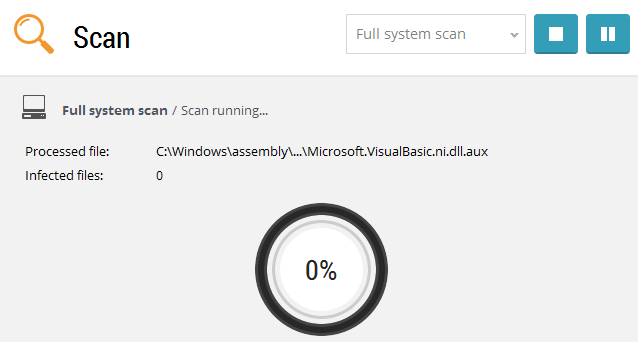
Die Datei des Programms/Spiels kannBereitsSeinInfektion oder Beschädigung.Wenn dies der Grund ist, versuchen Sie es mitAntiviren SoftwareimplementierenSystemscan,以ReparierenDiese infizierten Dateien und Umgebungen.
Überprüfen Sie, ob der Fehler verschwunden ist.
Lösung 4: Versuchen Sie, die Antivirensoftware zu deaktivieren
警告: Versuchen Sie diese Lösung auf eigene Gefahr, da das Deaktivieren des Virenschutzes Ihre Sicherheit beeinträchtigen kann.
manchmalWindows-Firewall和VirenschutzGespieltDie Rolle der Suppressoren.Diese könntenlöschenDas System führt swtor aus, anstatt wichtige infizierte Dateien zu reparieren, die es benötigt.Im Umgang mit Spielen manchmalDeaktivierenFirewall und Virenschutz sind sehr nützlich.
Prüfen Sie, ob Sie den Fehler beheben können.
Lösung 5: Aktualisieren Sie den Treiber
Das Wichtigste für den Lauf des Spiels istTreiber,Weil sie hauptsächlich verwandt sind mitGrafikhardwareverbunden.Also versuche es bitte下载Für Ihre Grafik-EngineNeuester TreiberUnd fahre fortInstallation.Dies kann das Problem beseitigen.
Lösung 6: Einige andere Lösungen
Wenn du kannstabspielendieses Spiel,letzter Nacht和Aktualisiert的Windows am nächsten TagSieUnfähig zuWenn Sie es abspielen und dann das Fenster aktualisieren, kann dies zu einigen Änderungen an der Datei führen.Es gibt viele Lösungen für dieses Problem:
Teillösung Nr. 1: Ändern Sie die Client-Einstellungen
Die beste Lösung und Prioritätslösung, die ich finden kann, ist, Folgen Sie den unteren SchrittenRichtigClient-EinstellungenNehmen Sie einige Änderungen vor:
- Gehe zuerst zum Pfad C: Benutzer [BENUTZERNAME] AppDataLocalSWTORbetatestsettings.
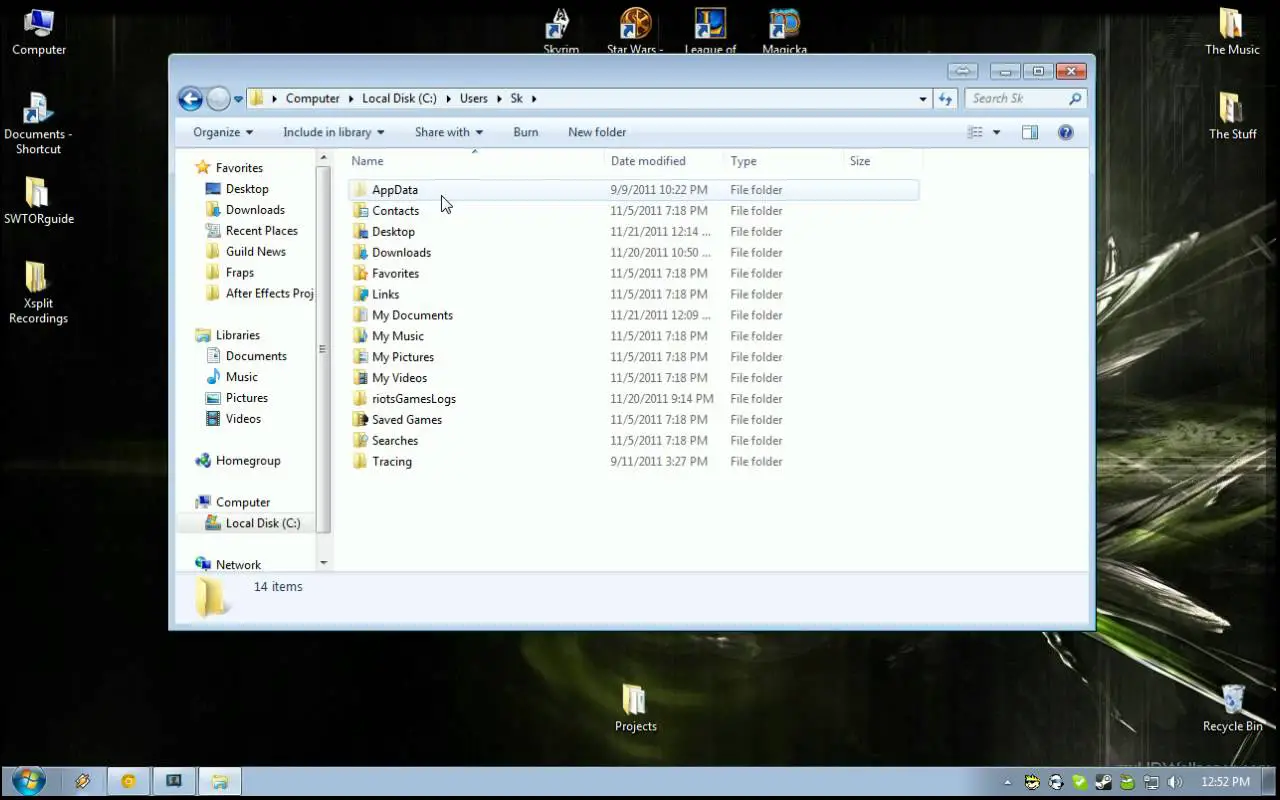
注意: Der AppData-Ordner ist möglicherweise ausgeblendet.Wenn ja, machen Sie es sichtbar.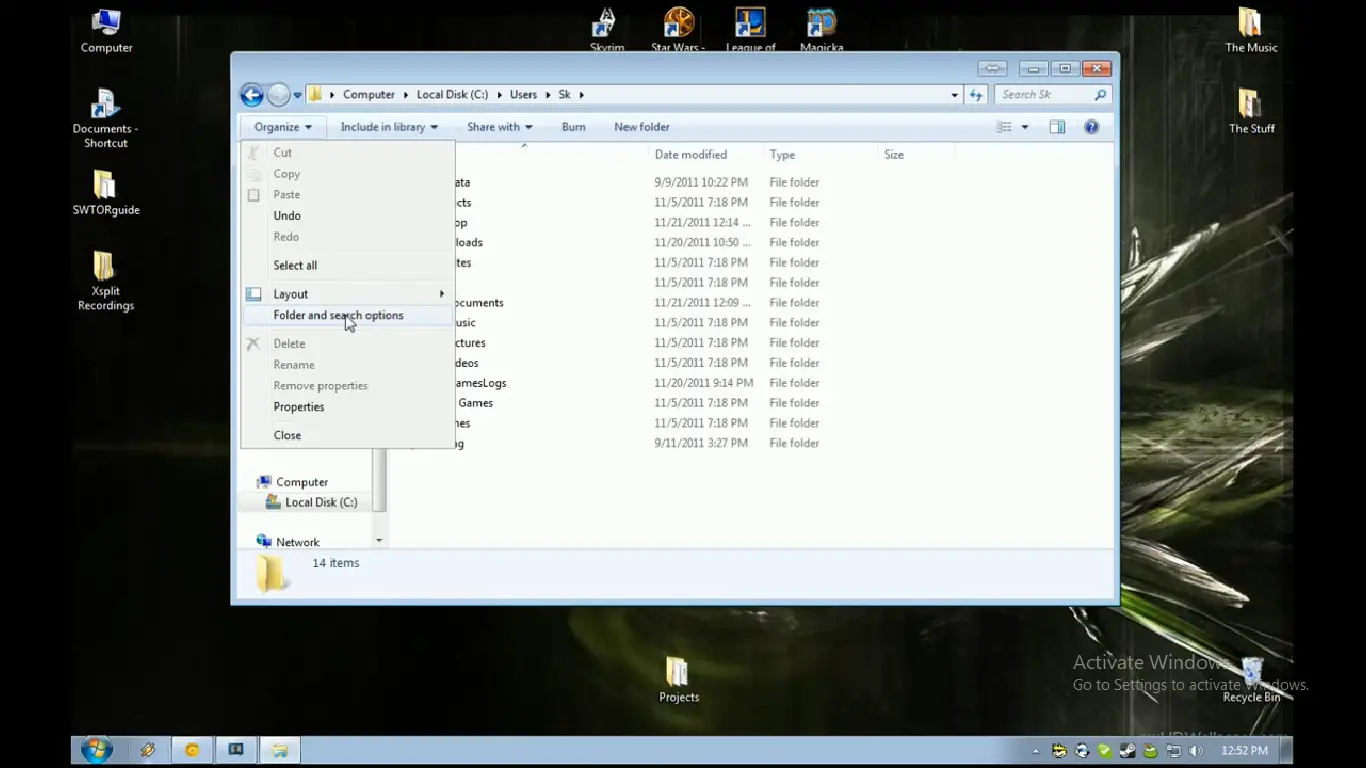
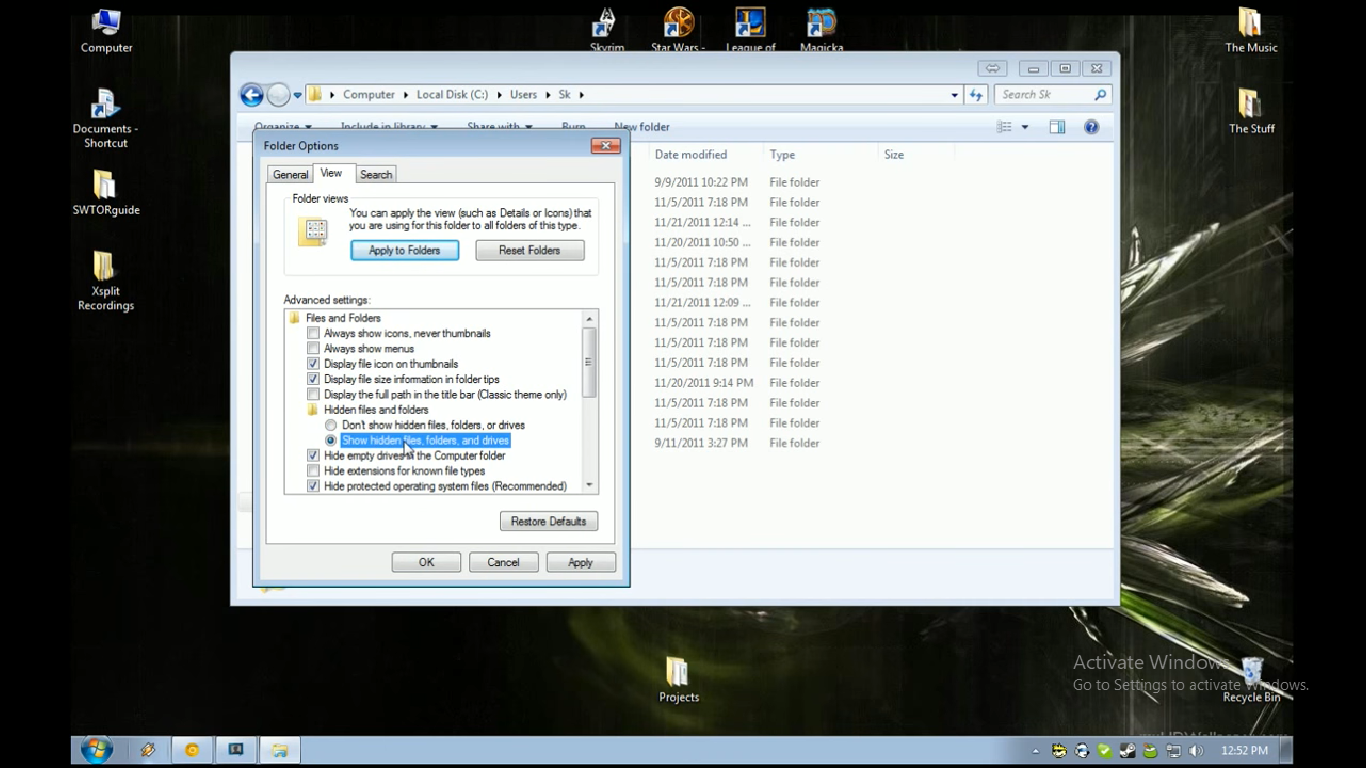
- Suchen Sie in diesem Ordner eine Datei namensclient_settings.iniDokument , Und dann mit Notepad öffnen.
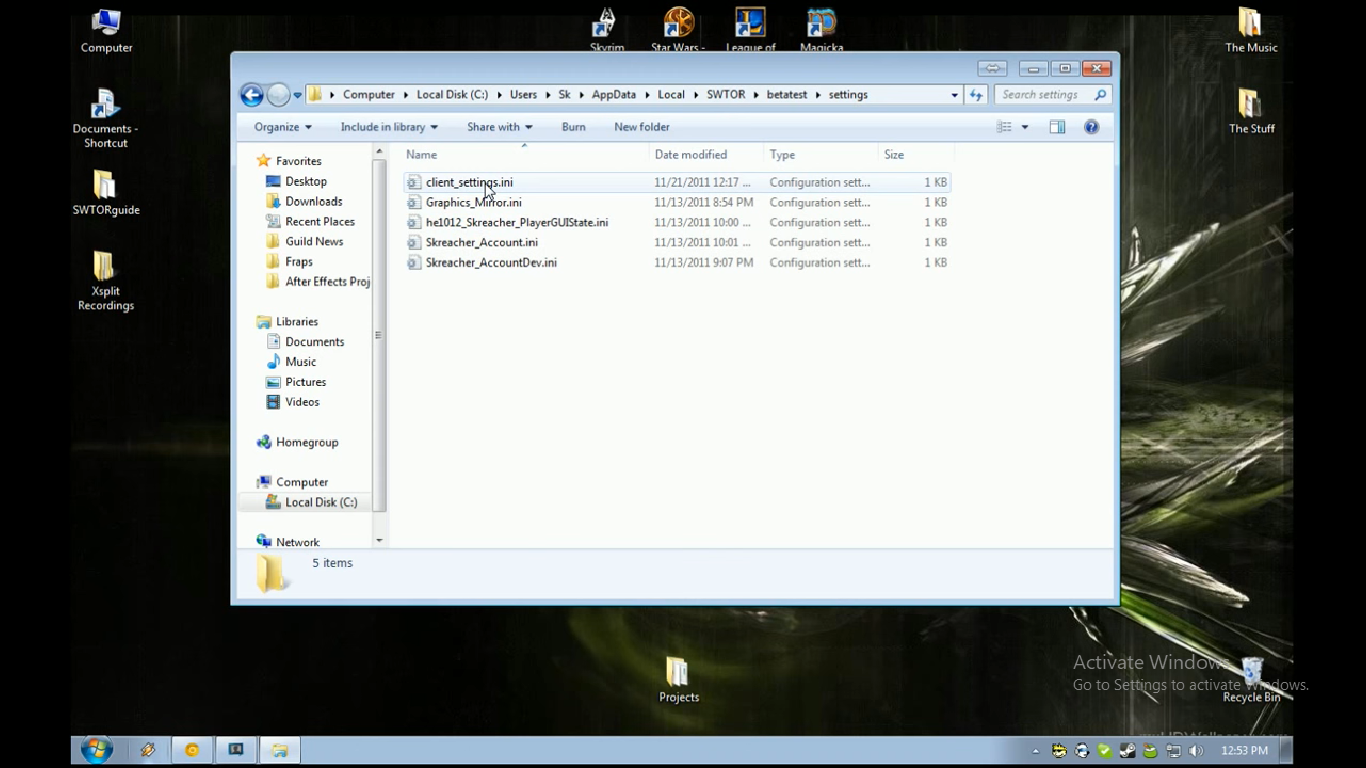
- Der Inhalt der Datei könnte so aussehen:
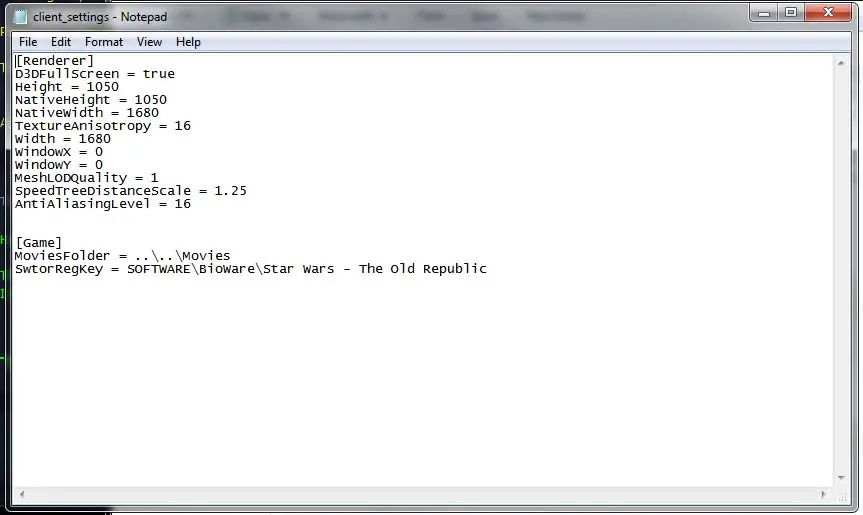
- Fügen Sie dieser Datei eine Zeile mit dem Inhalt hinzu:
"Vollbild = falsch"
注意: Wenn es nicht funktioniert, fügen Sie bitte zwei weitere Zeilen hinzu:
"AntiAliasingLevel = 4 Debug
AdvEnviroLighting = true". - 保存Die Änderungen, die Sie an der Datei vorgenommen haben.
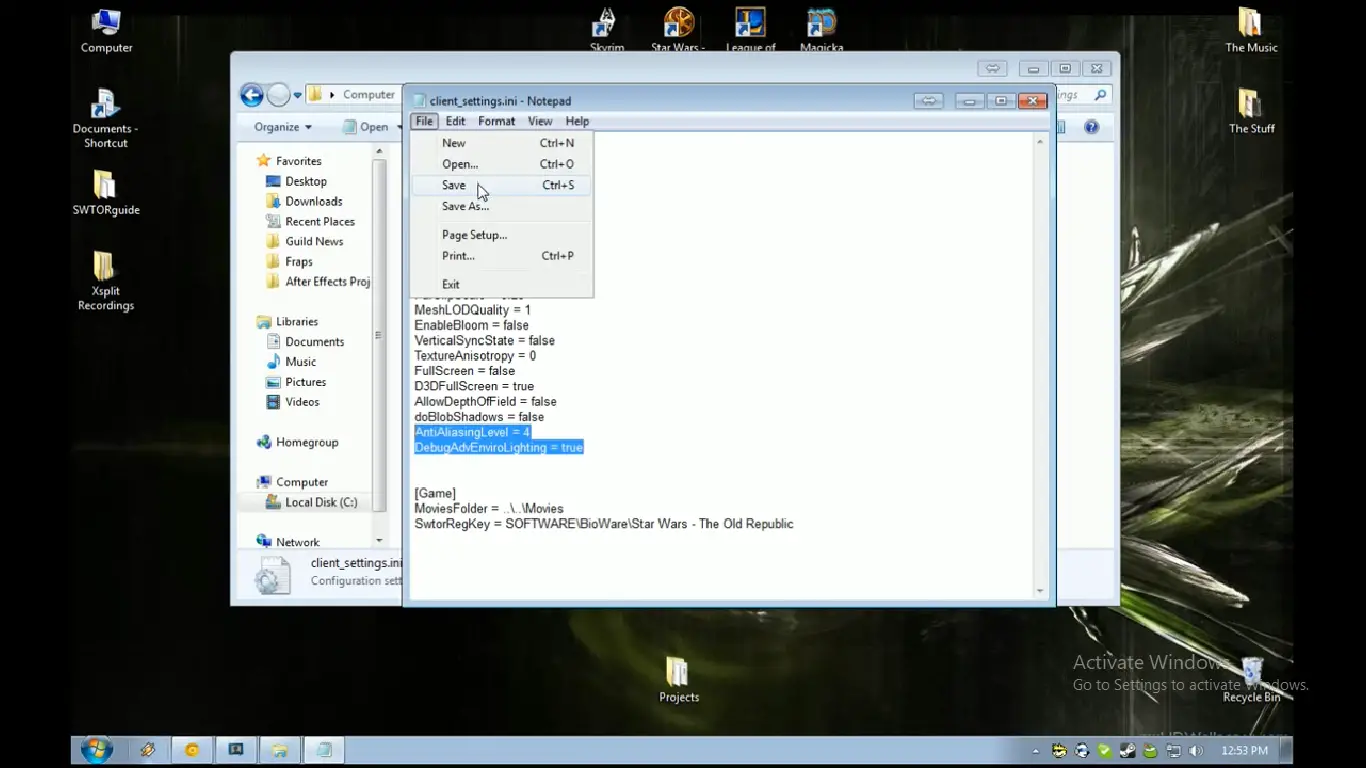
- Zu guter Letzt,NeustartDein PC.
- Also sofortLaufSpiel und klickabspielen.
Hoffen Sie, dass Sie diesmal Erfolg haben und das Spiel starten können.
Teillösung 2: Ändern Sie die Launcher-Einstellungen/versuchen Sie, Bitraider zu deaktivieren
Die zweite Lösung beinhaltet die gleiche Art der Manipulation.Hier haben wir versucht, Bitraider zu deaktivieren, um den Patch wiederherzustellen.
- Gehen Sie zuerst zuC: Programmdateien (x86) Electronic Arts BioWare Star Wars-The Old Republic.
- In diesem Ordnerauftauchen" Launcher.Einstellungen"Datei,Dann öffne es mit Notepad.
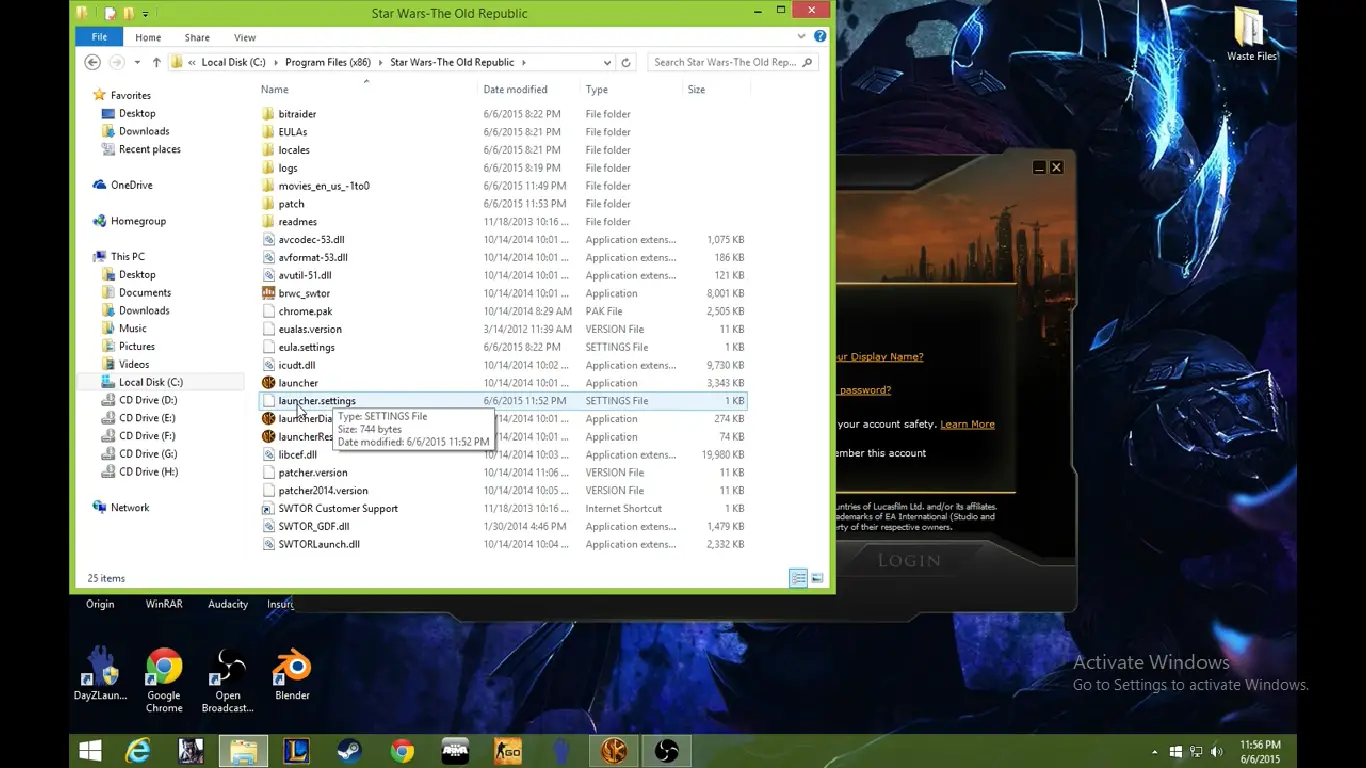
- Um Zeile 13 sehen Sie einen Text"Deaktivieren Biträuber = Falsch".
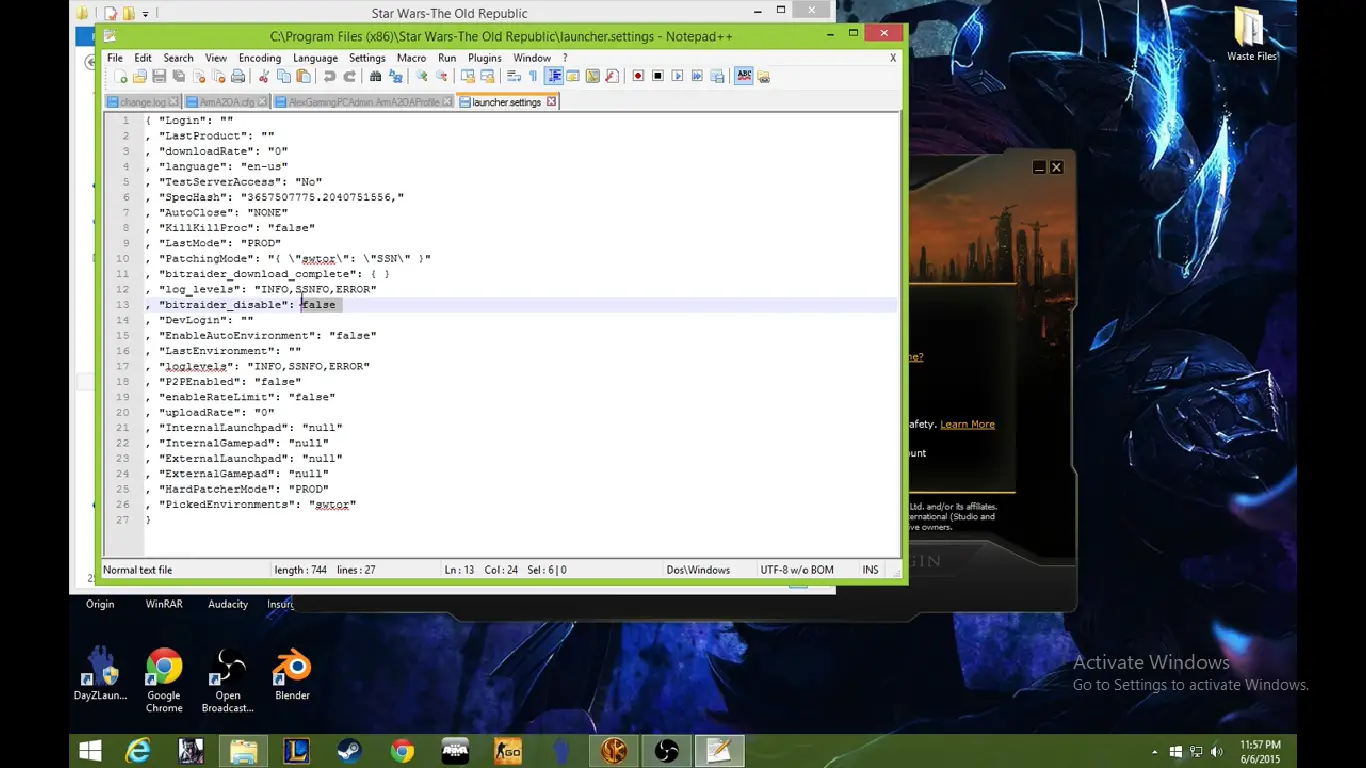
- Ändern Sie diese Zuweisung in "true" und sie wird angezeigt als"Deaktivieren Biträuber = wahr".
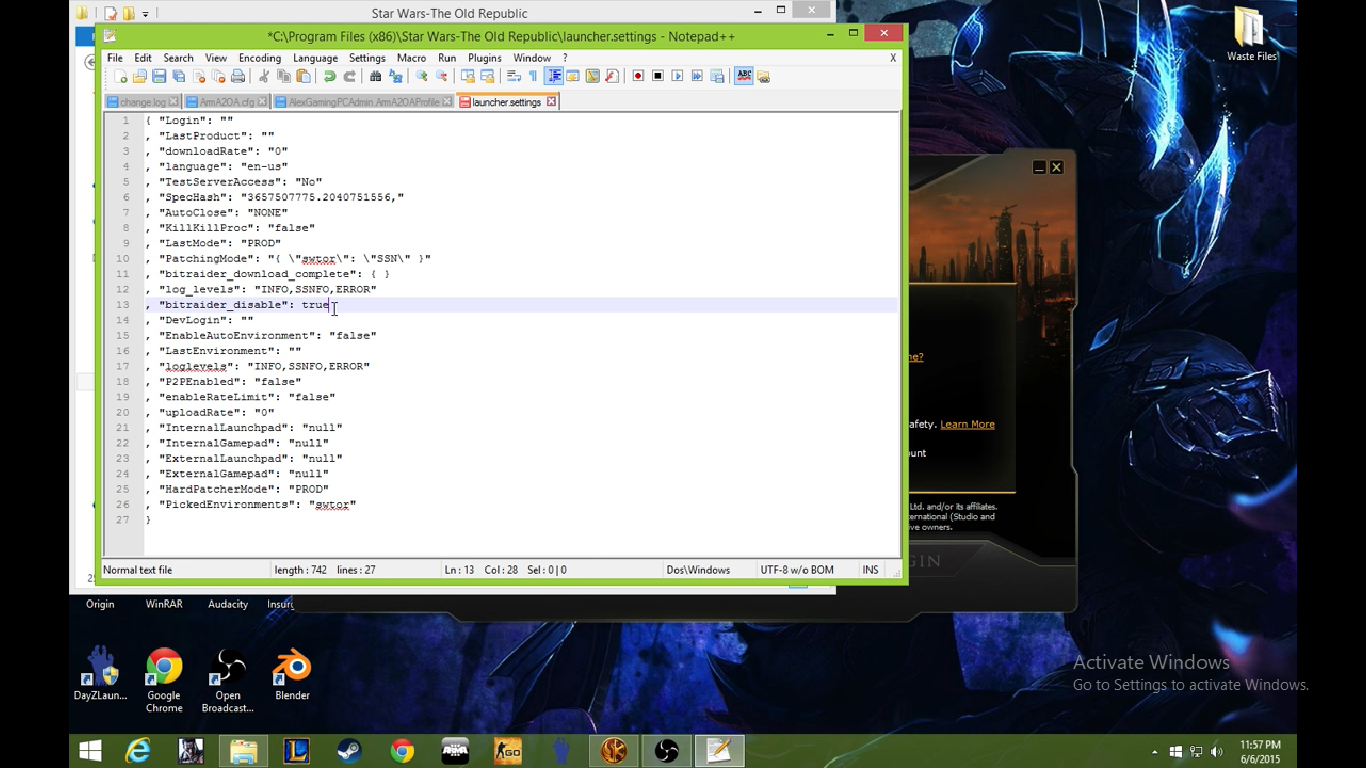
- 保存Veränderung.
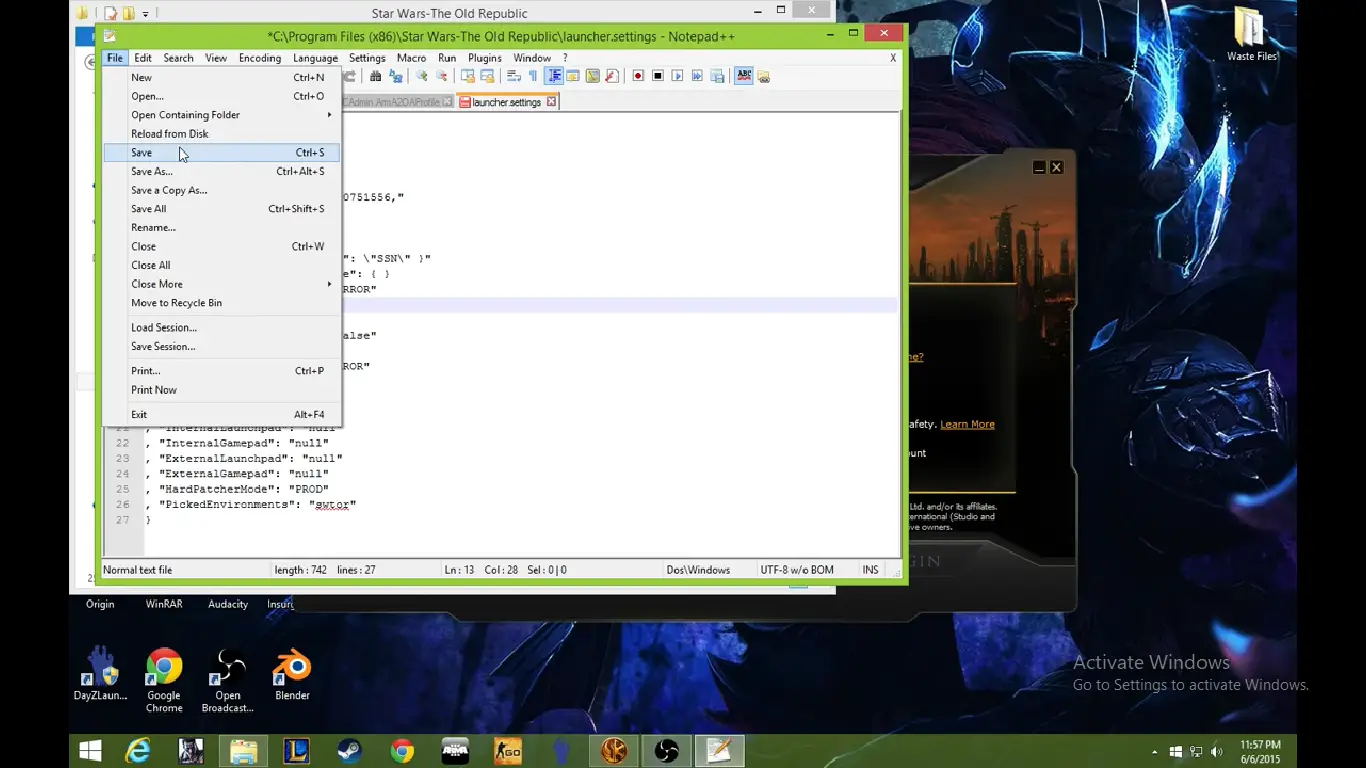
- NeustartRechner.
- Last,AnfangSpiel.
Danach werden keine Fehlermeldungen mehr angezeigt und Sie können das Spiel erfolgreich starten.
Teillösung 3: Versuchen Sie weitere Operationen
Es ist notwendig, die im Spielordner bereitgestellten Dateien zu verwenden, um dieses Startproblem zu beheben, da sie wissen, dass dieses Problem Sie sorgenfreier gemacht hat.Starten Sie die folgenden Schritte:
- Gehen Sie zuerst zuC: Programmdateien (x86) Electronic Arts BioWare Star Wars-The Old Republic.
- löschen PatchMappe.
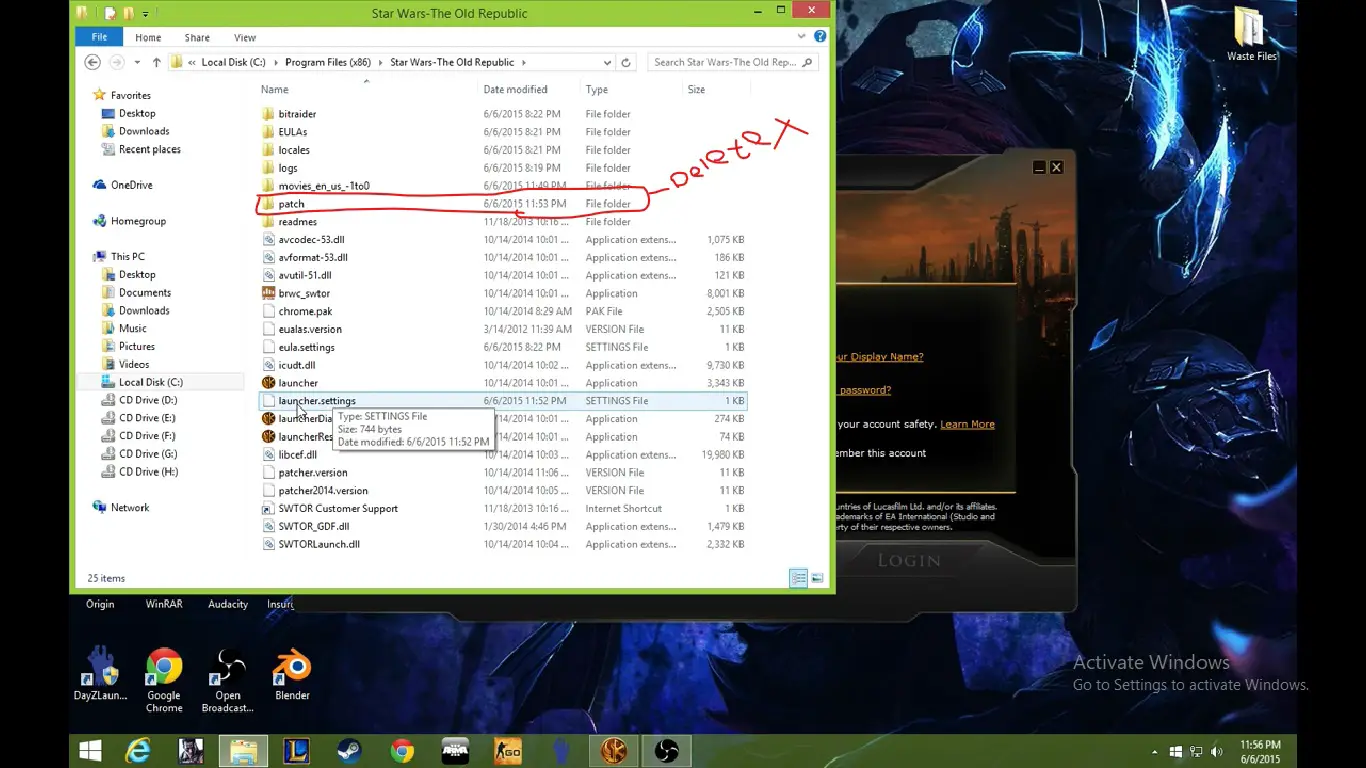
- NeustartRechner.
- 現在Lauf的FixLauncher.exe
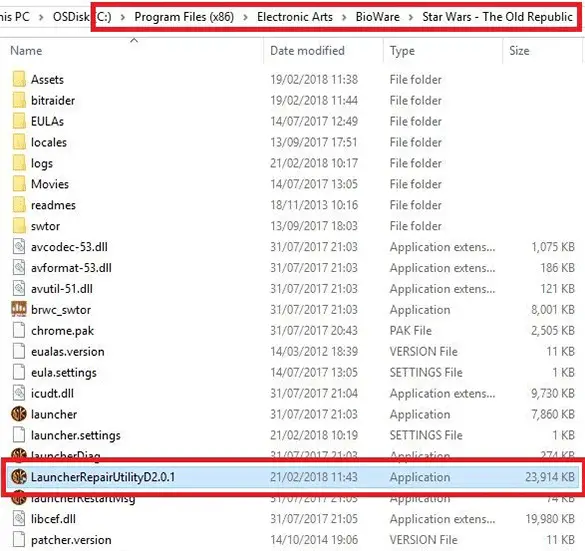
- WiederNeustartPC.
- Zu guter Letzt, Starten Sie Launcher.exe
Hoffentlich hast du diesmal den Feind abgeschossen und kannst das Spiel diesmal nahtlos spielen.
Hinweis: Sie können dasselbe auch mit unabhängigen Lösungen von Teillösungen tun, gelten auch für andere Arten von Fehlern.
Fazit
Hoffen Sie, dass Sie das Problem jetzt gelöst haben, nachdem Sie alle diese Methoden sorgfältig angewendet haben.Wenn dies nicht der Fall ist, versuchen Sie es bitte zuerstAllgemeine Fehlerbehebung,Überprüfen Sie dann die Internetverbindung und die Systemanforderungen, die Systemwiederherstellung, die Startreparatur usw.

![So beheben Sie das Comcast-E-Mail-Problem auf dem iPhone [BEHOBEN] So beheben Sie das Comcast-E-Mail-Problem auf dem iPhone [BEHOBEN]](https://infoacetech.net/wp-content/uploads/2021/06/5687-photo-1605918321371-584f5deab0a2-150x150.jpg)
![Beheben Sie das Problem, dass Cox-E-Mails ständig nach Passwörtern fragen [BEHOBEN] Beheben Sie das Problem, dass Cox-E-Mails ständig nach Passwörtern fragen [BEHOBEN]](https://infoacetech.net/wp-content/uploads/2021/06/5780-photo-1607079832519-2408ae54239b-150x150.jpg)
![E-Mail kann nicht abgerufen werden: IMAP-Server reagiert nicht auf dem iPhone [behoben] E-Mail kann nicht abgerufen werden: IMAP-Server reagiert nicht auf dem iPhone [behoben]](https://infoacetech.net/wp-content/uploads/2022/08/9799-01_cannot_get_mail-150x150.png)
![Zoom: Ihre Internetverbindung ist instabil [behoben] Zoom: Ihre Internetverbindung ist instabil [behoben]](https://infoacetech.net/wp-content/uploads/2022/08/9627-01_your_internet_connection_is_unstable-670x71-150x71.jpg)

![So sehen Sie die Windows-Version [sehr einfach]](https://infoacetech.net/wp-content/uploads/2023/06/Windows%E7%89%88%E6%9C%AC%E6%80%8E%E9%BA%BC%E7%9C%8B-180x100.jpg)


